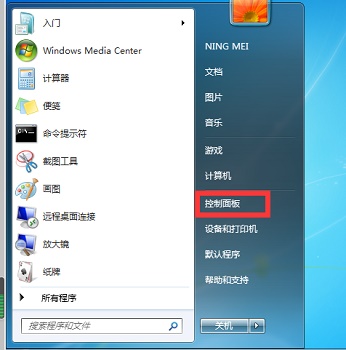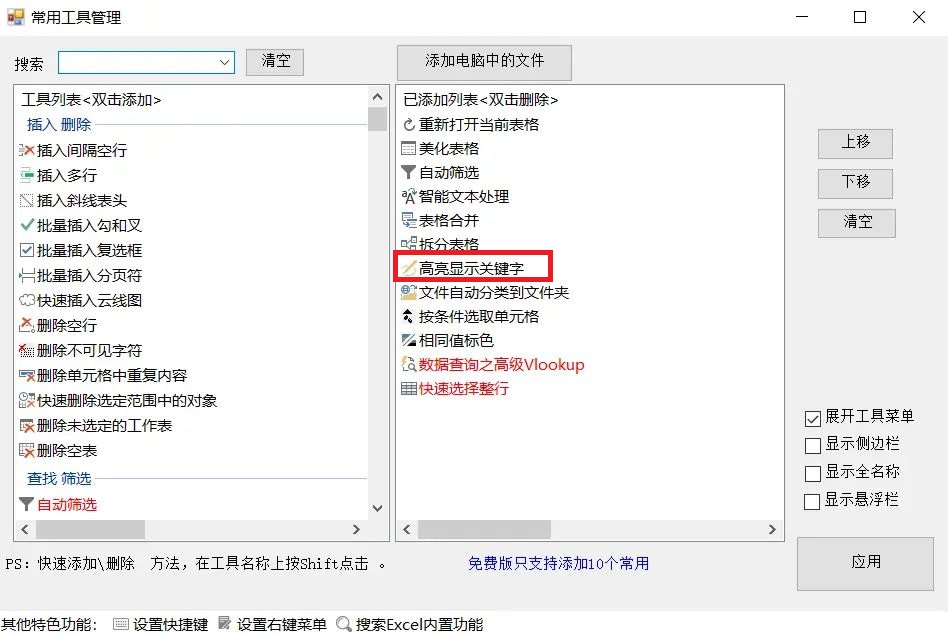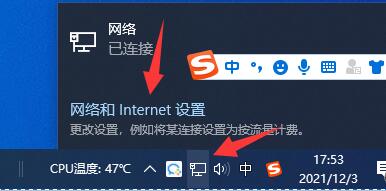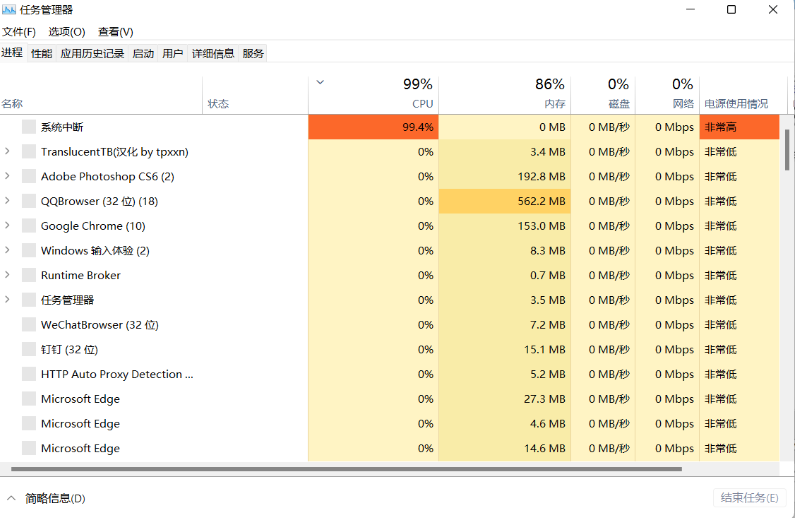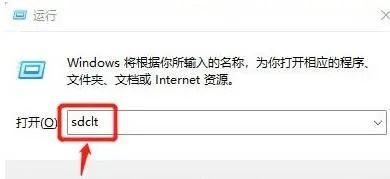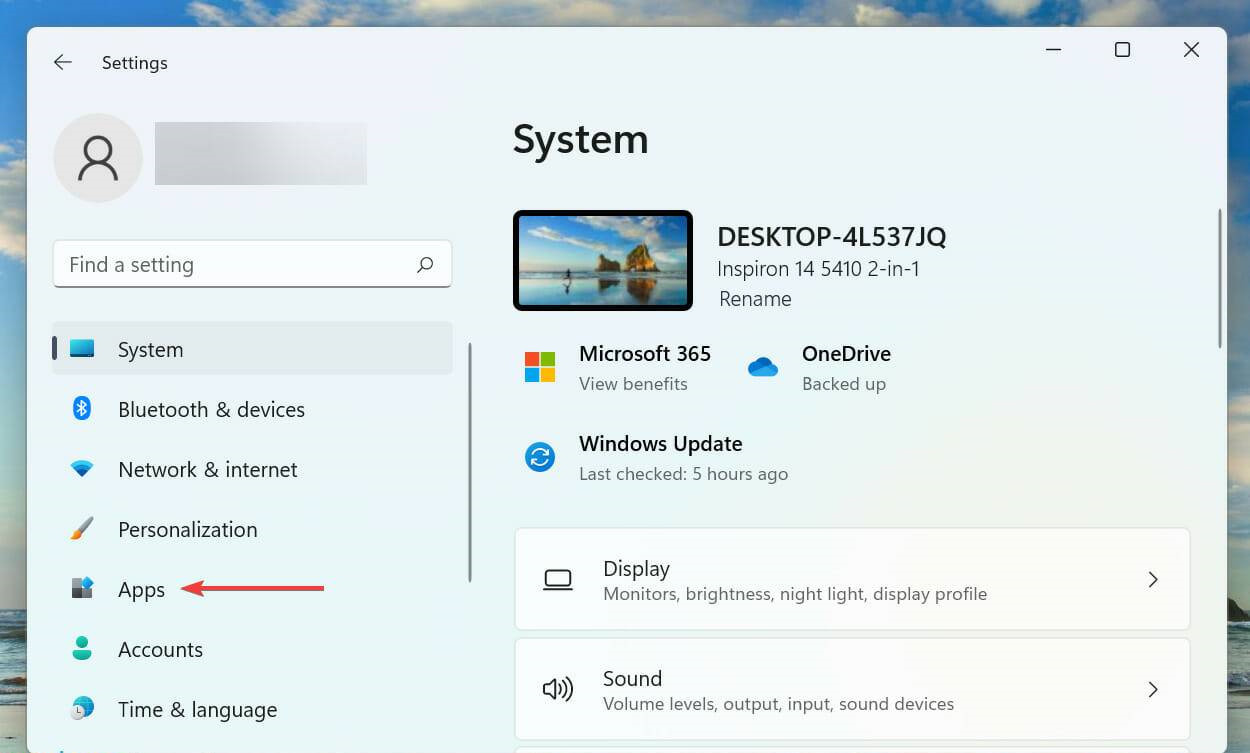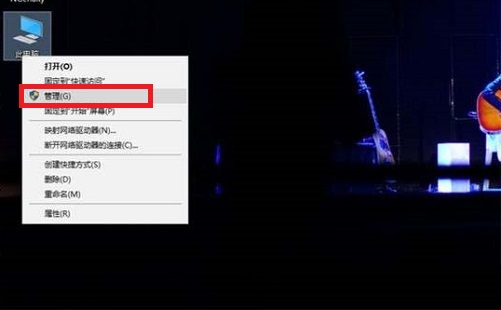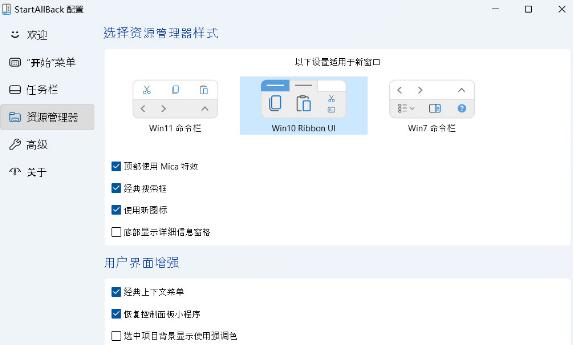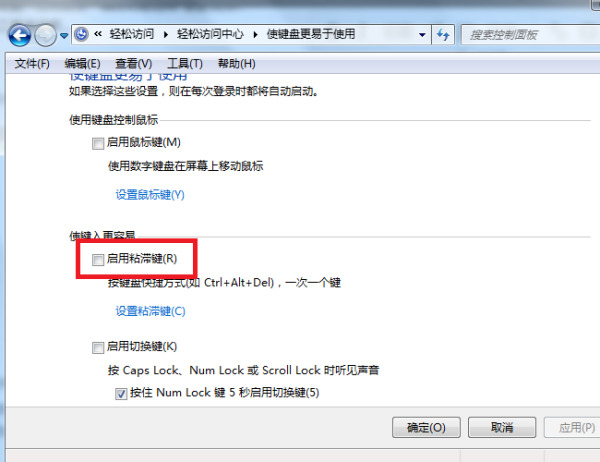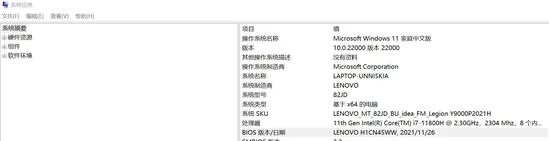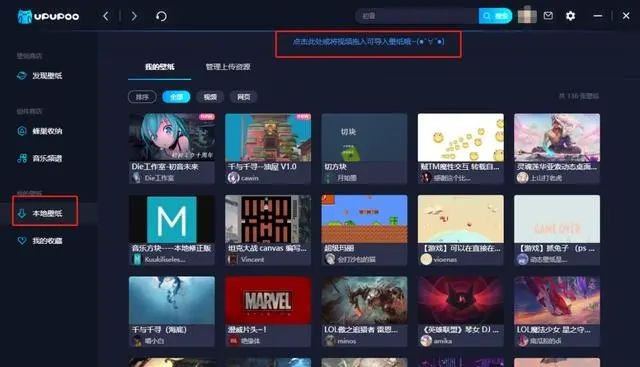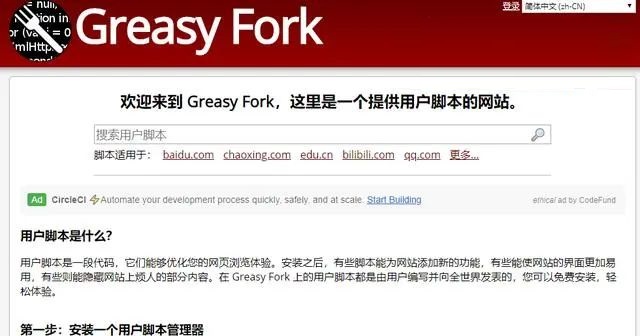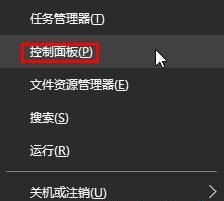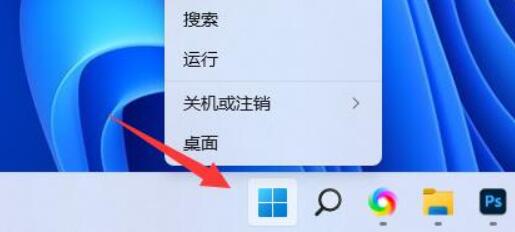windows11怎么关闭休眠功能
发表时间:2024-04-28来源:网络
win11怎么关闭休眠功能?很多朋友在关机的时候会看到有个休眠功能,但是其实自己很少使用,或者干脆没用过,大家想知道如何将这个功能给关闭掉,这里给大家介绍windows11关闭休眠功能的命令,操作很简单,朋友们可以去试试。
关闭休眠功能的命令
使用【鼠标右键】单击【开始按钮】,会弹出隐藏菜单,然后选择【Windows 终端(管理员)】,打开PowerShell界面后,输入【powercfg -h off】,按回车,重启机器后就没有休眠功能了。
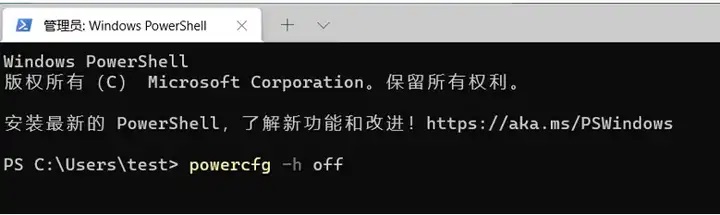
休眠是电脑系统自动将内存中的数据全部转存到硬盘上,并切断对所有设备的供电。当电脑重新恢复时,系统会将文件内容读入内存中,不会丢失。
而电脑在睡眠状态时,会切断内存之外的设备电源,电脑会进入睡眠状态,当再次唤醒电脑后,不会影响睡眠前保存好的工作状态。在这种状态下,电脑消耗的电量很少,电脑也可以可更快启动到离开时的状态。
休眠功能通常需要用户主动点击使用,而睡眠功能可以通过设置使电脑一段时间空闲后进入睡眠状态。
上一篇:DNF缪斯守护珠选择推荐攻略
下一篇:奇迹暖暖航海寻珍答案大全2024
知识阅读
软件推荐
更多 >-
1
 电脑下载东西经常掉线的解决方法
电脑下载东西经常掉线的解决方法2011-02-13
-
2
 电脑技术吧教您分辨上网本和笔记本区别
电脑技术吧教您分辨上网本和笔记本区别2011-02-12
-
3PPT超强插件打包分享,从此不再被同事吐槽
2011-02-12
-
4
 电脑桌面图标摆放技巧
电脑桌面图标摆放技巧2011-02-15
-
5
 启动桌面清理向导的方法教程
启动桌面清理向导的方法教程2011-02-13
-
6
 桌面的基本操作
桌面的基本操作2011-02-14
-
7
 电脑键盘快捷键大全
电脑键盘快捷键大全2011-02-15
-
8
 QQ游戏加载DLL失败解决办法
QQ游戏加载DLL失败解决办法2011-02-14
-
9
 WinRAR的常用设置技巧
WinRAR的常用设置技巧2011-02-13
-
10
 修改BIOS 避免误触Power键造成关机
修改BIOS 避免误触Power键造成关机2011-02-13